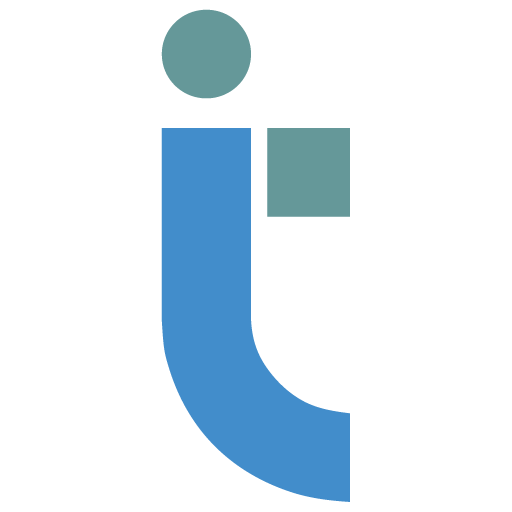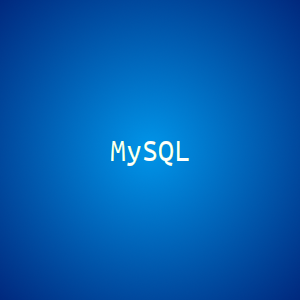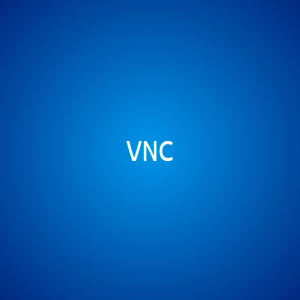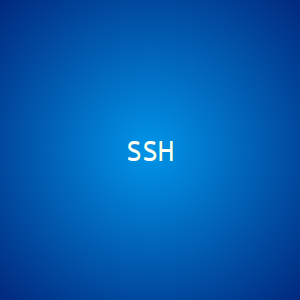Ошибка MySQL 5.7: your password does not satisfy the current policy requirements
При создании пользователя базы появляется ошибка:
your password does not satisfy the current policy requirements
Чтобы исправить эту ошибку надо подключиться к mysql
[root@localhost ~]# mysql -u root -p
Смотрим настройки безопасности
mysql> SHOW VARIABLES LIKE ‘validate_password%’;
+————————————–+——–+
| Variable_name | Value |
+————————————–+——–+
| validate_password_dictionary_file | |
| validate_password_length | 5 |
| validate_password_mixed_case_count | 1 |
| validate_password_number_count | 1 |
| validate_password_policy | MEDIUM |
| …